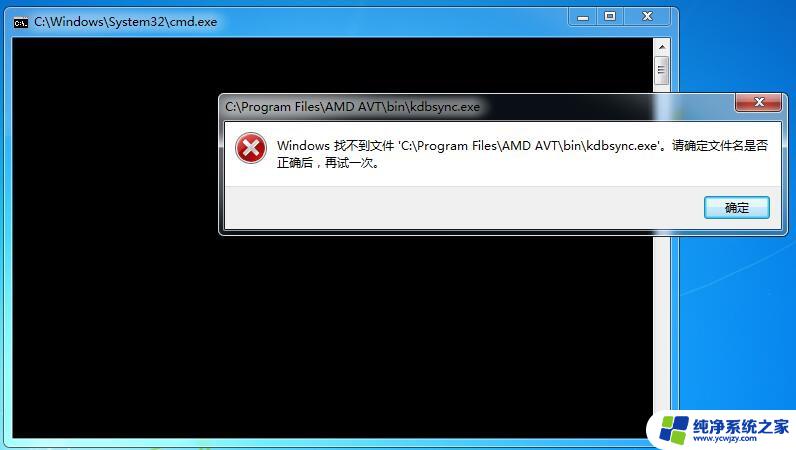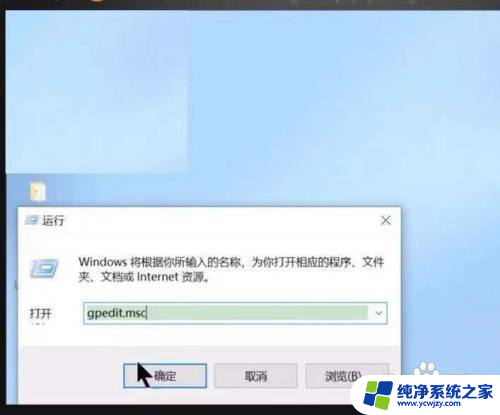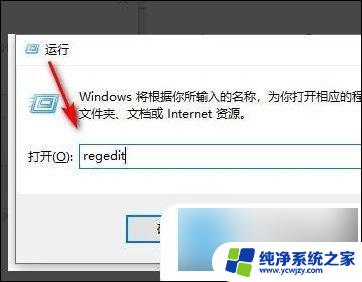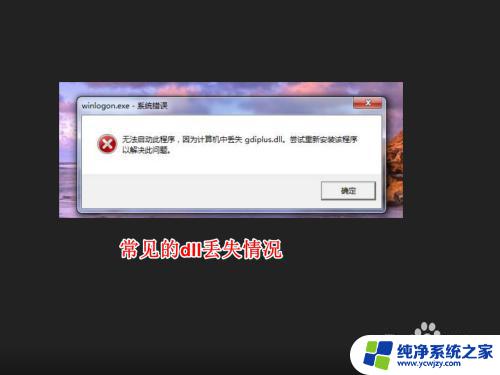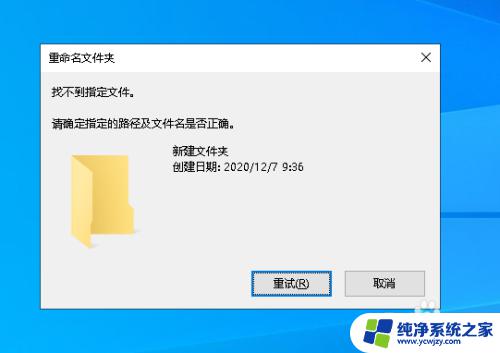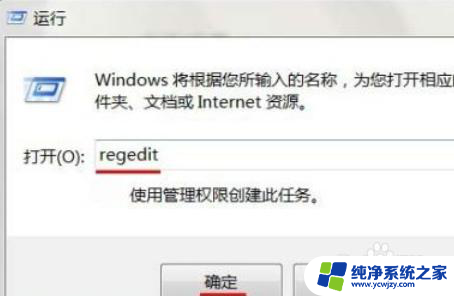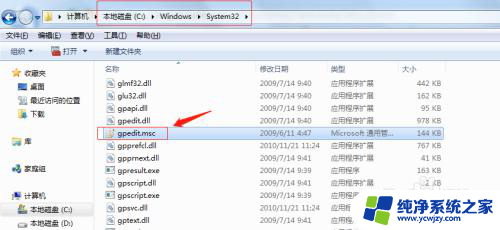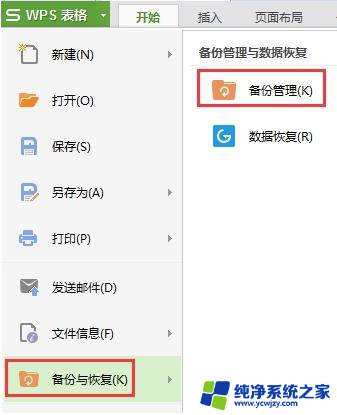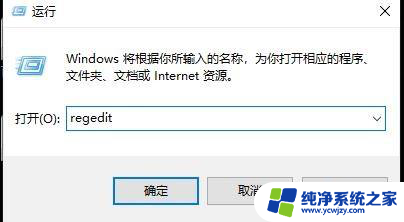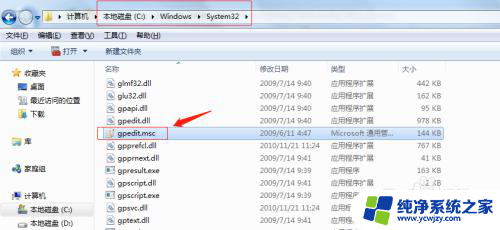电脑提示windows找不到文件怎么解决 开机时弹出Windows找不到指定文件
更新时间:2023-10-24 12:59:53作者:yang
电脑提示windows找不到文件怎么解决,在使用电脑时,我们时常会遇到一些意外情况,比如开机时突然弹出提示窗口,显示Windows找不到指定文件,这个问题可能会让人感到困惑和焦虑,因为它可能会导致一些功能无法正常使用或者系统运行不稳定。不必过于担心,因为这个问题通常是可以解决的。在本文中我们将探讨一些常见的解决方法,帮助您解决这个烦扰已久的问题,使您的电脑恢复正常运行。
步骤如下:
1.在Windows10系统桌面,右键点击屏幕底部的“任务栏”的空白位置。在弹出菜单中选择任务管理器的菜单项。
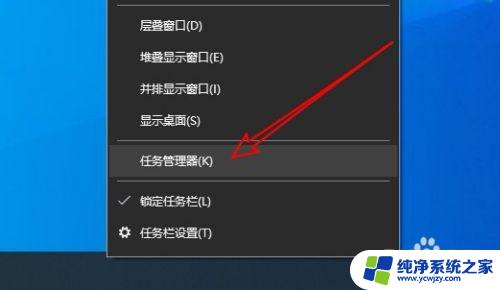
2.接着在打开的Windows10的任务管理器窗口中点击启动选项卡。
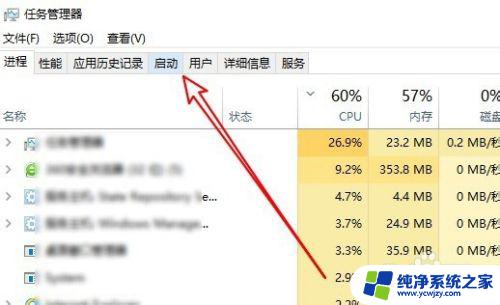
3.然后在打开的启动窗口找到已启用的应用
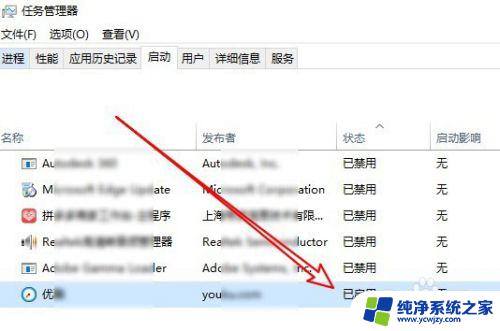
4.右键点击该启动项,在弹出菜单中选择“禁用”的菜单项就可以了。
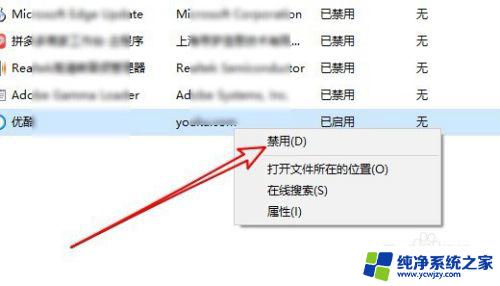
以上是解决Windows找不到文件提示的全部内容,如果您还有疑问,请按照小编的方法进行操作,希望这能帮助到您。